Mengatur izin pelacakan kerja
Layanan Azure DevOps | Azure DevOps Server 2022 - Azure DevOps Server 2019
Untuk mengelola pelacakan kerja secara efektif, Anda dapat memberikan atau membatasi akses ke berbagai fitur. Lakukan dengan menetapkan izin tertentu kepada pengguna atau grup untuk objek, proyek, atau koleksi tertentu. Anda juga dapat menentukan aturan kustom untuk proses atau proyek yang berlaku untuk pengguna atau grup tertentu, sehingga mengontrol tindakan mereka. Untuk sebagian besar fitur, kami sarankan Anda menambahkan pengguna ke grup Kontributor proyek, yang memberikan akses komprehensif dan memastikan pengalaman pelacakan kerja yang lancar dan efisien.
Catatan
- Untuk proyek publik, akses Pemangku Kepentingan memberi pengguna akses yang lebih besar ke fitur pelacakan kerja dan akses penuh ke Azure Pipelines. Untuk informasi selengkapnya, lihat referensi akses cepat pemangku kepentingan.
Prasyarat
- Untuk mengatur izin pelacakan kerja, Anda harus menjadi anggota grup Administrator Proyek atau memiliki izin eksplisit untuk mengelola area pelacakan kerja seperti yang dijelaskan dalam artikel ini.
- Untuk mengatur izin proses, Anda harus menjadi anggota grup Administrator Koleksi Proyek atau memiliki izin eksplisit untuk mengedit proses pengumpulan.
Memahami peran dan tingkat izin untuk pelacakan kerja
Tabel berikut ini meringkas berbagai izin yang bisa Anda atur di tingkat objek, proyek, atau koleksi. Peran administrator tim menyediakan akses untuk menambahkan dan memodifikasi sumber daya tim. Selain itu, lihat Izin default untuk Papan, Backlog, Sprint, Paket Pengiriman, Manajemen Pengujian, dan Kueri, lebih lanjut dalam artikel ini.
Tingkat peran atau izin
Tataan area fungsi
Peran administrator tim
Menambahkan administrator tim
Izin tingkat objek
Izin tingkat proyek
Izin tingkat koleksi proyek
Menyertakan semua izin yang dapat Anda atur di tingkat koleksi.
- Membuat, menghapus, atau mengedit proses (Model proses warisan)
- Hapus bidang dari akun (Model proses warisan)
- Mengelola izin proses (Model proses pewarisan)
- Mengedit izin tingkat koleksi
Izin tingkat koleksi proyek mencakup semua izin yang dapat Anda atur di tingkat koleksi.
Untuk informasi selengkapnya, lihat Menambahkan grup.
Izin default untuk Papan, backlog, dan sprint
Izin default papan
Tugas
Pembaca
Kontributor
Admin tim
Admin proyek
Menampilkan papan dan membuka item kerja
✔️
✔️
✔️
Menambahkan item kerja ke papan; memperbarui status melalui seret dan letakkan
✔️
✔️
Urutkan ulang item kerja atau reparent item turunan melalui seret dan letakkan; memperbarui bidang pada kartu
✔️
✔️
Menambahkan item kerja ke papan; perbarui status, urutkan ulang, atau reparent item anak melalui seret dan letakkan; memperbarui bidang pada kartu
✔️
✔️
Menambahkan item turunan ke daftar periksa
✔️
✔️
Menetapkan ke sprint (dari bidang kartu)
✔️
✔️
Mengonfigurasi pengaturan papan
✔️
Izin default backlog
Tugas
Pembaca
Kontributor
Admin tim
Admin proyek
Menampilkan backlog dan membuka item kerja
✔️
✔️
✔️
Menambahkan item kerja ke backlog
✔️
✔️
Menggunakan fitur pengeditan massal
✔️
✔️
Tambahkan item anak ke item backlog; memprioritaskan atau menyusun ulang backlog; item induk menggunakan panel Pemetaan; Menetapkan item ke sprint menggunakan panel Perencanaan
✔️
✔️
Mengonfigurasi pengaturan tim, tingkat backlog, menampilkan bug, hari kerja nonaktif
✔️
Sprint izin default
Tugas
Pembaca
Kontributor
Admin tim Adminproyek
Menampilkan backlog sprint, papan tugas, dan membuka item kerja
✔️
✔️
✔️
Menambahkan item kerja ke backlog sprint atau taskboard
✔️
✔️
Memprioritaskan/menyusun ulang backlog sprint atau taskboard; tambahkan item anak ke item backlog; menetapkan ulang item ke sprint menggunakan panel Perencanaan
✔️
✔️
Melihat kapasitas tim dan detail kerja
✔️
✔️
Atur kapasitas tim
✔️
Menggunakan fitur pengeditan massal
✔️
✔️
Menentukan sprint tim
✔️
Membuat simpul anak, mengubah item kerja di bawah area atau jalur perulangan
Izin jalur area memungkinkan Anda memberikan atau membatasi akses untuk mengedit atau memodifikasi item kerja, kasus pengujian, atau rencana pengujian yang ditetapkan ke area tersebut. Anda dapat membatasi akses ke pengguna atau grup. Anda juga dapat mengatur izin untuk siapa yang dapat menambahkan atau memodifikasi area atau iterasi untuk proyek.
Catatan
Anggota proyek dengan izin untuk membuat atau mengedit Jalur Area atau Jalur Perulangan tidak dapat mengatur Jalur Area tim dan Jalur Perulangan. Untuk mengonfigurasi pengaturan tim, Anda harus ditambahkan ke peran administrator tim atau menjadi anggota grup Administrator Proyek.
Lakukan langkah-langkah berikut untuk menentukan area dan iterasi untuk proyek.
Pilih Pengaturan proyek>Papan konfigurasi>proyek, lalu pilih Area atau Perulangan untuk memodifikasi Jalur Area atau Jalur Perulangan.
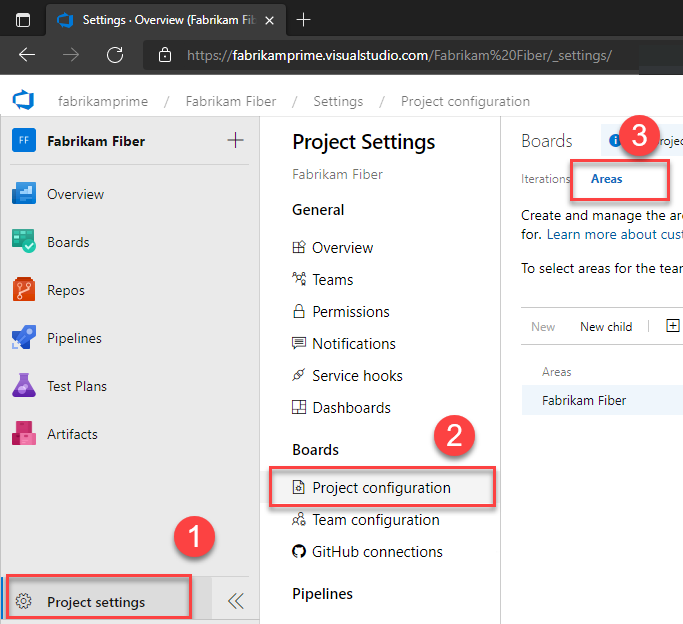
Pilih menu konteks ... untuk simpul yang ingin Anda kelola dan pilih Keamanan.
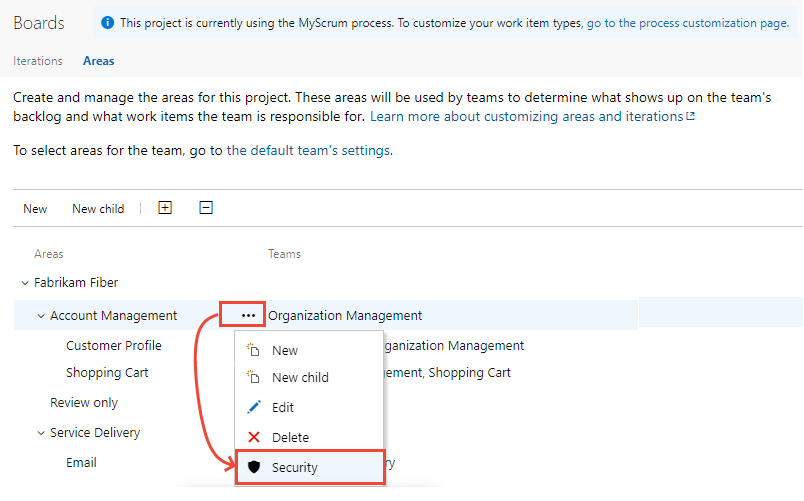
Pilih grup atau anggota proyek, lalu ubah pengaturan izin. Untuk menambahkan pengguna atau grup, masukkan namanya di kotak pencarian.
Misalnya, di sini kami menambahkan Grup Akses Tidak Diizinkan, dan anggota grup ini tidak diizinkan kemampuan untuk melihat, memodifikasi, atau mengedit item kerja di jalur area Manajemen Akun.
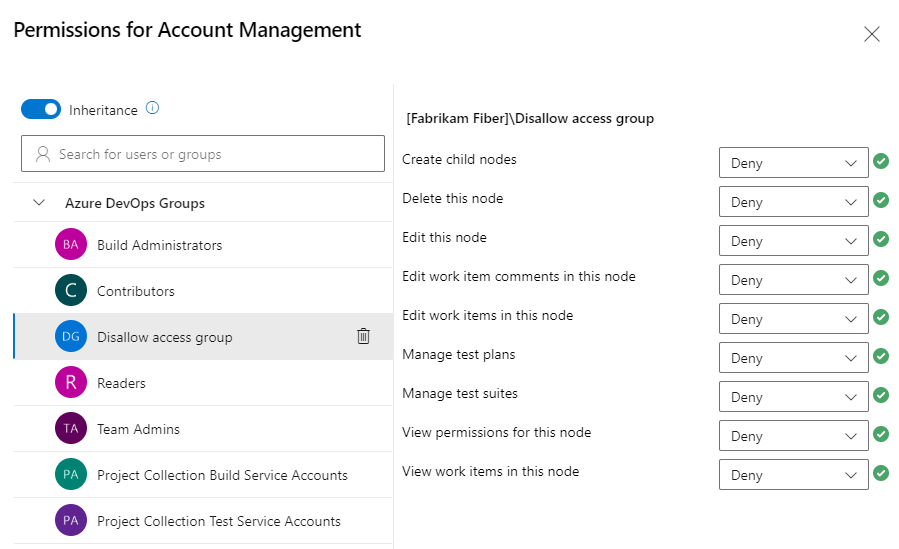
Anda dapat menentukan dua status otorisasi eksplisit untuk izin: Tolak dan Izinkan. Selain itu, izin dapat ada di salah satu dari tiga negara bagian lainnya. Untuk informasi selengkapnya, lihat Tentang izin, akses, dan grup keamanan.
(Opsional) Pilih slider Warisan untuk menonaktifkan pewarisan. Menonaktifkan Pewarisan mempertahankan semua izin yang diwariskan sebagai Entri Kontrol Akses (ACE) eksplisit.
Setelah selesai, tutup dialog. Perubahan Anda disimpan secara otomatis.
Lakukan langkah-langkah berikut untuk menentukan area dan iterasi untuk proyek.
Pilih (1) Pengaturan> proyek (2) Konfigurasi proyek> (3) Area.
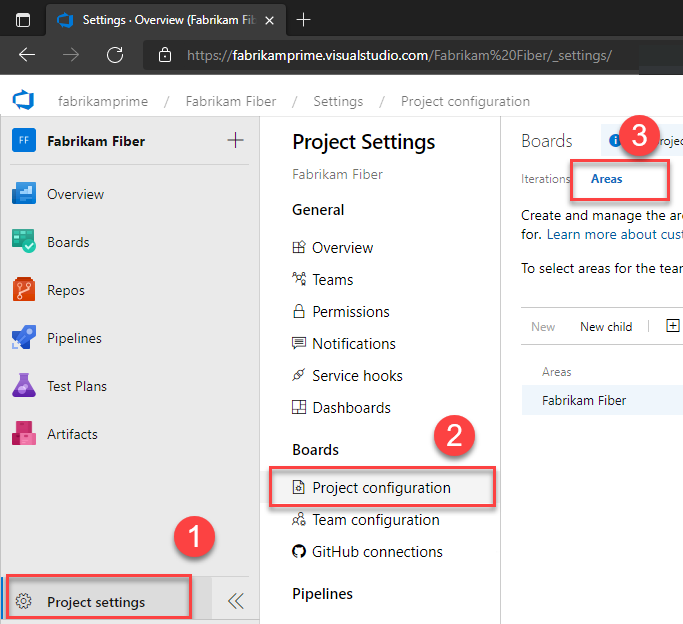
Pilih menu konteks ... untuk simpul yang ingin Anda kelola dan pilih Keamanan.
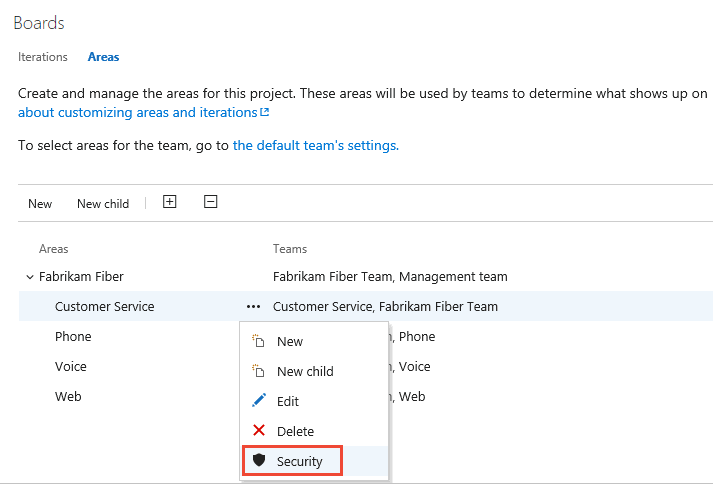
Pilih grup atau anggota tim, lalu ubah pengaturan izin. Untuk menambahkan pengguna atau grup, masukkan namanya di kotak pencarian.
Dalam contoh berikut, kami menambahkan Grup Akses Tidak Diizinkan, dan melarang anggota grup ini kemampuan untuk melihat, memodifikasi, atau mengedit item kerja di jalur area Layanan Pelanggan.
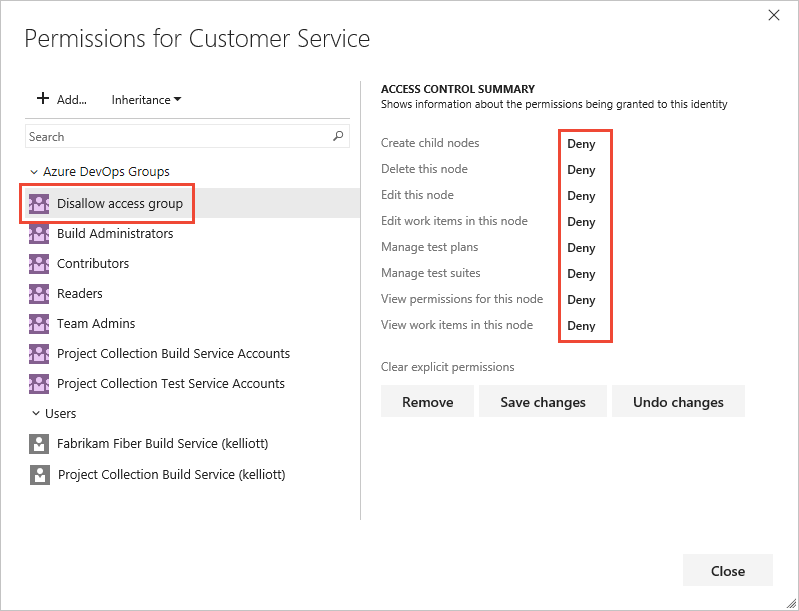
Anda dapat menentukan dua status otorisasi eksplisit untuk izin: Tolak dan Izinkan. Izin juga dapat ada di salah satu dari tiga status lainnya. Untuk informasi selengkapnya, lihat Tentang izin, akses, dan grup keamanan.
(Opsional) Alihkan Pewarisan ke Nonaktif untuk menonaktifkan pewarisan. Menonaktifkan Pewarisan mempertahankan semua izin yang diwariskan sebagai Entri Kontrol Akses (ACE) eksplisit.
Setelah selesai, tutup dialog. Perubahan Anda disimpan secara otomatis.
Izin default untuk item kerja
Catatan
Anda dapat mengubah tipe item kerja atau memindahkan item kerja ke proyek lain dalam kumpulan proyek. Fitur-fitur ini mewajibkan gudang data dinonaktifkan. Dengan gudang data dinonaktifkan, Anda dapat menggunakan Analytics Service untuk mendukung kebutuhan pelaporan Anda. Untuk mempelajari selengkapnya tentang menonaktifkan gudang data, lihat Menonaktifkan gudang data dan kubus.
Tugas atau izin
Pembaca
Kontributor
Admin proyek
Lihat item kerja dalam simpul ini (izin Jalur Area)
✔️
✔️
✔️
Edit item kerja dalam simpul ini (izin Jalur Area)
✔️
✔️
Edit komentar item kerja dalam simpul ini (izin Jalur Area)
✔️
✔️
Membuat definisi tag
✔️
✔️
Mengubah jenis item kerja (Izin tingkat proyek)
✔️
✔️
Pindahkan item kerja dari proyek ini (Izin tingkat proyek)
✔️
✔️
Email item kerja
✔️
✔️
✔️
Menerapkan templat item kerja
✔️
✔️
Menghapus dan memulihkan item kerja (Izin tingkat proyek) (dapat memulihkan dari keranjang sampah)
✔️
✔️
Menghapus item kerja secara permanen (Izin tingkat proyek)
✔️
Berikan umpan balik (melalui klien Umpan Balik Microsoft)
✔️
✔️
✔️
✔️
Catatan
Item kerja tunduk pada aturan yang diterapkan padanya. Aturan kondisional berdasarkan keanggotaan pengguna atau grup di-cache untuk browser web Anda. Jika Anda merasa dibatasi untuk memperbarui item kerja, Anda mungkin telah menemukan salah satu aturan ini. Jika Anda yakin mengalami masalah yang tidak berlaku untuk Anda, lihat Masalah penembolokan formulir item kerja IndexDB. Untuk informasi selengkapnya, lihat Aturan dan evaluasi aturan.
Gunakan aturan kustom
Aturan kustom tidak mengontrol izin, tetapi memengaruhi apakah pengguna dapat mengubah item kerja atau mengatur nilai bidang item kerja. Azure Boards mendukung kustomisasi pelacakan kerja berikut yang mendukung alur kerja bisnis.
| Penyesuaian | Contoh |
|---|---|
| Terapkan aturan pada pembuatan item kerja, perubahan status, dan status yang ditentukan. | - Membuat bidang baca-saja - Buat bidang yang diperlukan |
| Terapkan aturan saat nilai bidang kosong, atur ke nilai tertentu, atau ubah atau tidak diubah menjadi nilai. | - Hapus nilai bidang jika kosong atau memenuhi kriteria tertentu- Tetapkan nilai yang telah ditentukan sebelumnya untuk bidang jika kosong atau memenuhi kondisi tertentu- Salin nilai satu bidang ke bidang lain- Sembunyikan bidang berdasarkan kondisi atau nilai tertentu |
| Terapkan aturan yang menentukan status apa yang bisa dipindahkan item kerja dari status tertentu. | - Menetapkan ulang item kerja berdasarkan perubahan status- Tentukan bahwa item kerja hanya dapat beralih dari "Status A" ke "Status B" - Mengelola transisi status item kerja induk berdasarkan perubahan status item kerja anak mereka |
| Terapkan aturan berdasarkan keanggotaan pengguna atau grup pengguna yang memodifikasi item kerja. | Tentukan aturan yang membatasi grup untuk membuat item kerja, transisi item kerja ke status tertutup atau selesai, atau mengubah nilai bidang |
Ada beberapa batasan untuk menerapkan aturan kustom ke bidang sistem. Misalnya, Anda tidak dapat menentukan aturan yang mengatur atau menghapus nilai untuk Jalur Area atau Jalur Perulangan karena merupakan bidang sistem. Untuk informasi selengkapnya, lihat Evaluasiaturan dan contoh skenario aturan.
Mengatur izin pada kueri atau folder kueri
Anda bisa menentukan siapa yang bisa menambahkan atau mengedit folder atau kueri kueri di tingkat objek. Untuk mengelola izin untuk kueri atau folder kueri, Anda harus menjadi pembuat kueri atau folder, anggota grup Administrator Proyek atau Administrator Koleksi Proyek atau diberikan akses eksplisit melalui dialog Keamanan objek.
Dialog izin folder kueri
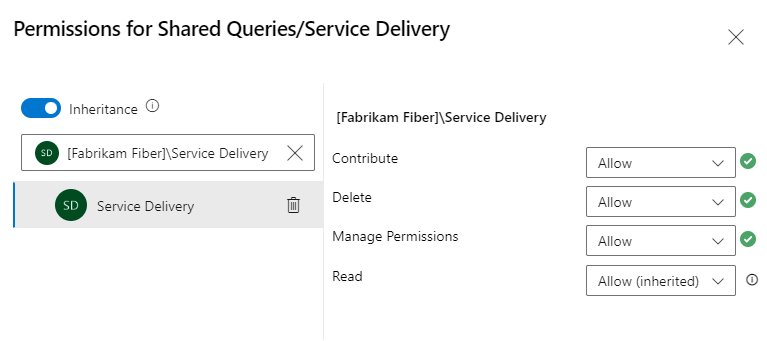
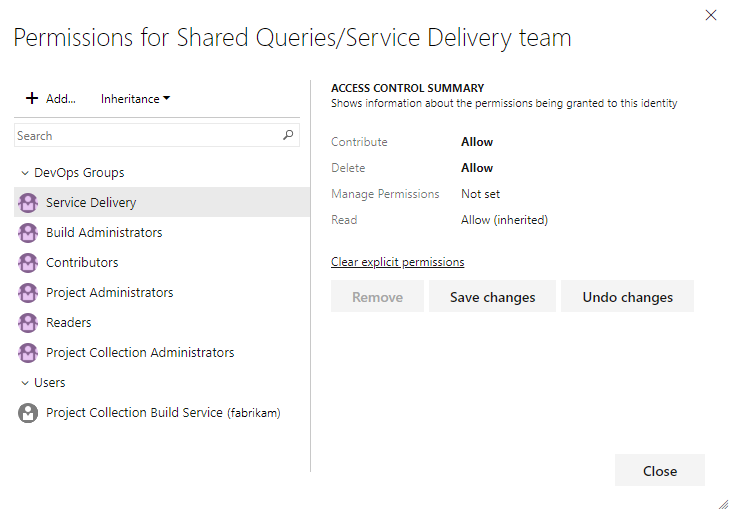
Untuk informasi selengkapnya, lihat Membuat kueri terkelola untuk mencantumkan, memperbarui, atau membuat bagan item kerja.
Izin default untuk kueri
Tip
Secara default, Kontributor tidak dapat membuat dan menyimpan kueri bersama. Sebaiknya Administrator Proyek membuat folder kueri untuk setiap tim dan memberi administrator tim atau izin kueri grup tim untuk mengelola folder mereka. Anda memerlukan izin Hapus untuk mengganti nama atau memindahkan kueri atau folder bersama, dan Izin kontribusi untuk folder tempat Anda memindahkan kueri. Untuk mempelajari selengkapnya, lihat Mengatur izin pada kueri dan folder kueri.
Tugas
Pembaca
Kontributor
Admin proyek
Menampilkan dan menjalankan kueri terkelola, menampilkan bagan kueri
✔️
✔️
✔️
Membuat dan menyimpan kueri Saya terkelola, bagan kueri
✔️
✔️
Membuat, menghapus, dan menyimpan kueri, bagan, folder bersama
✔️
Pencarian adhoc didukung oleh mesin pencari semantik.
Mengatur izin untuk tag item kerja
Secara default, grup semua pengguna Kontributor dapat membuat dan menambahkan tag ke item kerja. Untuk mengatur izin bagi grup atau pengguna untuk membatasi kemampuan ini, Anda dapat mengatur Buat definisi tag ke Tolak di tingkat proyek. Untuk mempelajari caranya, lihat Mengubah tingkat izin untuk grup tingkat proyek.
Mengelola izin untuk Paket Pengiriman
Paket Pengiriman adalah objek dalam proyek. Anda bisa mengelola izin untuk setiap paket seperti cara Anda mengelola izin untuk kueri bersama atau folder kueri. Pembuat Paket Pengiriman dan semua anggota grup Administrator Koleksi Proyek dan Administrator Proyek memiliki izin untuk mengedit, mengelola, dan menghapus paket.
Pengguna yang diberikan akses Pemangku Kepentingan untuk proyek privat tidak memiliki akses ke paket pengiriman, sementara pengguna yang diberikan akses Pemangku Kepentingan untuk proyek publik memiliki akses yang sama dengan Kontributor reguler yang memberikan akses Dasar . Untuk bagan perbandingan Pemangku Kepentingan versus akses dasar, lihat Matriks Fitur.
Untuk mengedit izin untuk Paket Pengiriman, Anda harus menjadi pembuat paket, anggota grup Administrator Proyek atau Administrator Koleksi Proyek, atau diberikan izin eksplisit melalui dialog Keamanan paket.
Buka Paket Pengiriman Papan>.

Untuk memberikan izin kepada grup atau pengguna untuk mengelola atau mengedit paket tertentu, pilih
 Opsi lainnya untuk membuka dialog Keamanan untuk paket tersebut.
Opsi lainnya untuk membuka dialog Keamanan untuk paket tersebut.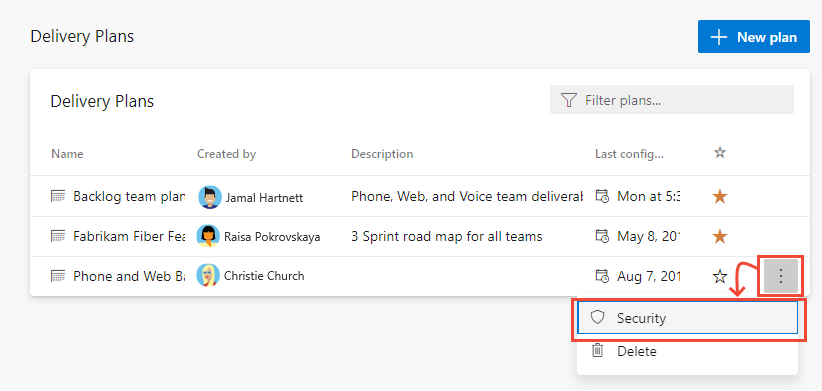
Tambahkan pengguna, grup tim, atau grup keamanan lain yang ingin Anda beri izin atau batasi akses. Untuk detailnya, lihat Mengubah izin tingkat proyek. Secara default, nonadministrator tidak dapat menghapus atau mengedit paket.
Dengan pengguna atau grup yang dipilih, atur izin yang Anda inginkan untuk izinkan. Kelola diatur ke Izinkan memungkinkan pengguna mengelola izin untuk paket.
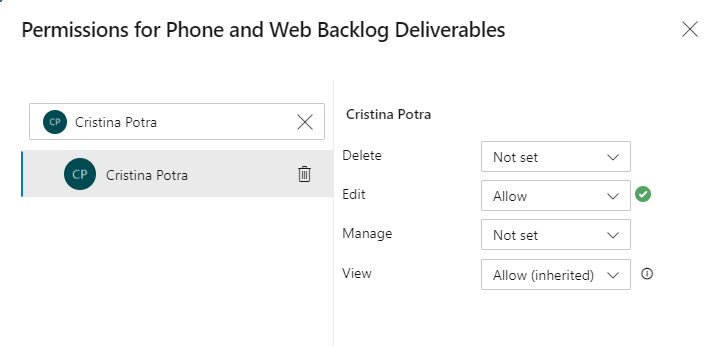
Setelah selesai, tutup dialog. Perubahan Anda disimpan secara otomatis.
Buka Paket Papan>. Untuk informasi selengkapnya, lihat Meninjau paket pengiriman tim.
Untuk memberikan izin kepada grup atau pengguna untuk mengelola atau mengedit paket tertentu, pilih
 ikon tindakan untuk membuka dialog Keamanan untuk paket tersebut.
ikon tindakan untuk membuka dialog Keamanan untuk paket tersebut.
Tambahkan pengguna, grup tim, atau grup keamanan lain yang ingin Anda beri izin atau batasi akses. Untuk detailnya, lihat Mengubah izin tingkat proyek. Secara default, nonadministrator tidak dapat menghapus atau mengedit paket.
Dengan pengguna atau grup yang dipilih, atur izin yang Anda inginkan untuk izinkan. Kelola diatur ke Izinkan memungkinkan pengguna mengelola izin untuk paket.
Misalnya, di sini kami memberikan izin kepada Raisa untuk mengedit rencana.
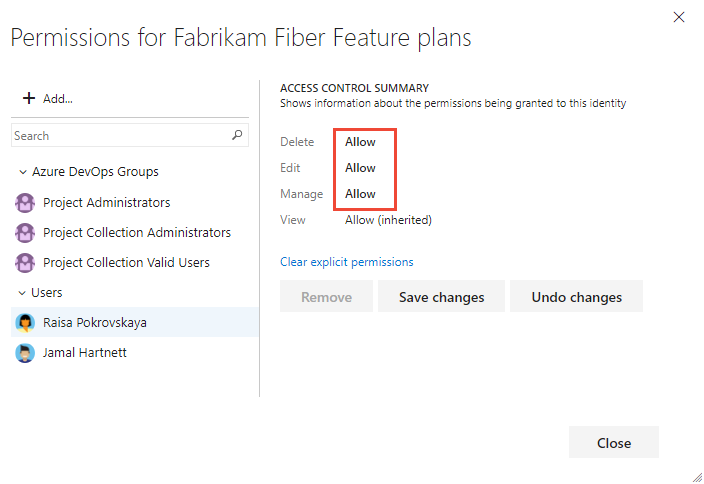
Simpan saat Anda selesai.
Izin default untuk Paket Pengiriman
Tugas
Pembaca
Kontributor
Admin tim
Admin proyek
Melihat paket pengiriman
✔️
✔️
✔️
Membuat, mengedit, atau menghapus paket pengiriman, Kontributor hanya dapat mengedit atau menghapus paket yang mereka buat
✔️
✔️
Mengelola izin untuk paket pengiriman, Kontributor hanya dapat mengelola izin untuk paket yang mereka buat
✔️
✔️
Memindahkan atau menghapus item kerja secara permanen
Secara default, Administrator dan Kontributor Proyek dapat mengubah jenis item kerja dan menghapus item kerja dengan memindahkannya ke Keranjang Sampah. Hanya Administrator Proyek yang dapat menghapus item kerja dan menguji artefak secara permanen. Admin proyek dapat memberikan izin kepada anggota tim lain sesuai kebutuhan.
Misalnya, sebagai admin proyek, Anda dapat memberikan pengguna, grup tim, atau grup lain yang telah Anda buat untuk memiliki izin ini. Buka halaman Keamanan untuk proyek dan pilih pengguna atau grup yang ingin Anda beri izin. Untuk mempelajari cara mengakses Keamanan tingkat proyek, lihat Mengubah izin tingkat proyek.
Catatan
Izin Pindahkan item kerja dari proyek ini memerlukan model proses yang diwariskan untuk proyek.
Dalam contoh berikut, kami memberikan anggota yang ditetapkan ke peran administrator tim, dan yang termasuk dalam grup Admin Tim, izin untuk memindahkan item kerja ke proyek lain dan menghapus item kerja secara permanen.
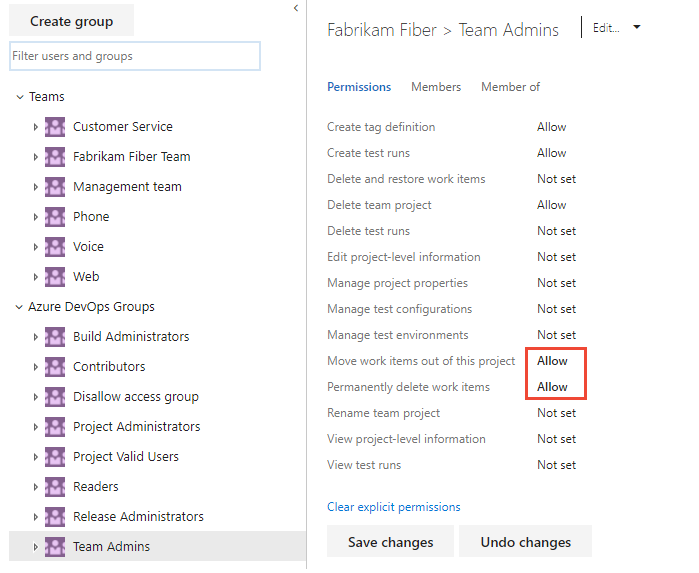
Mengelola paket pengujian dan rangkaian pengujian
Selain izin tingkat proyek yang ditetapkan di bagian sebelumnya, anggota tim memerlukan izin untuk mengelola artefak pengujian yang ditetapkan untuk jalur area.
Buka halaman Keamanan untuk jalur area dan pilih pengguna atau grup yang ingin Anda beri izin.
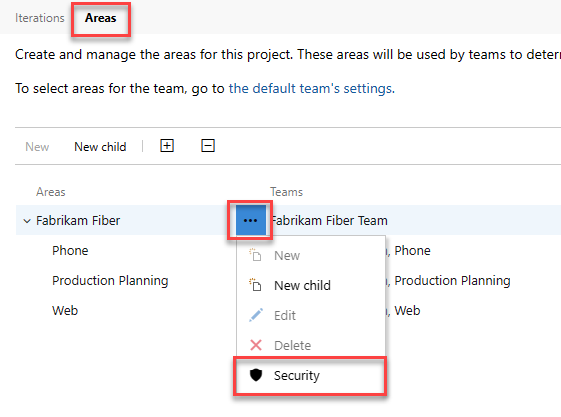
Atur izin untuk Mengelola rencana pengujian dan Mengelola rangkaian pengujian ke Izinkan.
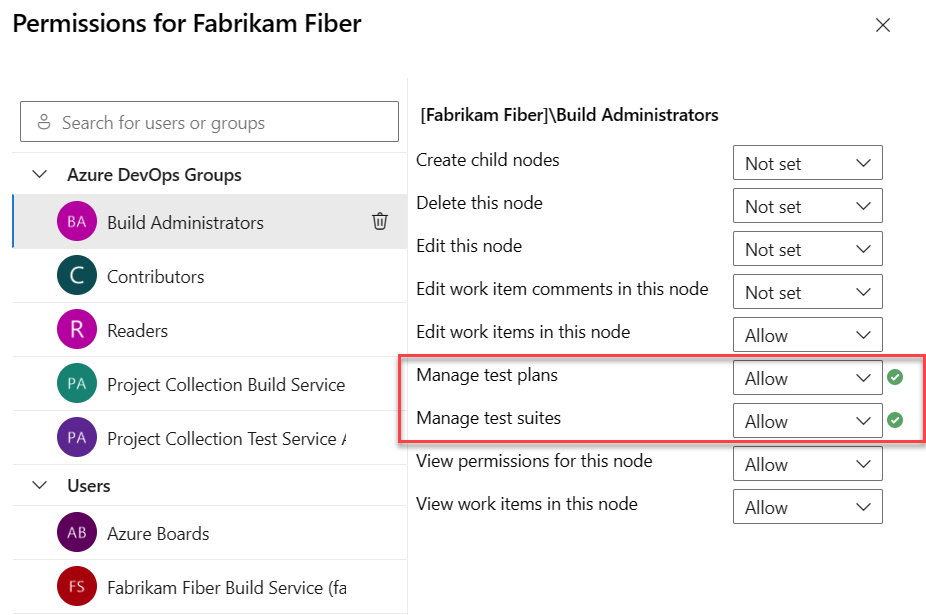
Untuk memiliki akses penuh ke set fitur Uji, tingkat akses Anda harus diatur ke Paket Dasar + Pengujian. Pengguna dengan akses Dasar dan dengan izin untuk menghapus item kerja secara permanen dan mengelola artefak pengujian hanya dapat menghapus kasus pengujian tanpa intim.
Izin default untuk manajemen pengujian
Rencana pengujian, rangkaian pengujian, kasus pengujian, dan artefak pengujian lainnya adalah jenis item kerja tertentu yang mendukung pengujian manual dan eksplorasi. Untuk informasi selengkapnya, lihat Mengatur izin pengujian di tingkat proyek.
Izin
Tingkat
Pembaca
Kontributor
Admin Proyek
Melihat eksekusi pengujian
Tingkat proyek
✔️
✔️
✔️
Membuat uji coba
Menghapus eksekusi pengujian
Tingkat proyek
✔️
✔️
Mengelola konfigurasi pengujian
Mengelola lingkungan pengujian
Tingkat proyek
✔️
✔️
Membuat definisi tag
Menghapus dan memulihkan item kerja
Tingkat proyek
✔️
✔️
Menghapus item kerja secara permanen
Tingkat proyek
✔️
Lihat item kerja dalam simpul ini
Jalur Area
✔️
✔️
✔️
Edit item kerja dalam simpul ini
Mengelola rencana pengujian
Mengelola rangkaian pengujian
Jalur Area
✔️
✔️
Catatan
Izin Ubah tipe item kerja tidak berlaku untuk item kerja khusus pengujian. Bahkan jika Anda memilih fitur ini dari formulir item kerja, mengubah jenis item kerja tidak diizinkan.
Izin area untuk manajemen kasus pengujian berbasis web dan akses kontrol eksekusi pengujian ke tindakan berikut.
Izin Kelola rangkaian pengujian memungkinkan pengguna untuk melakukan tugas berikut:
- Membuat dan memodifikasi rangkaian pengujian
- Menambahkan atau menghapus kasus pengujian ke/dari suite pengujian
- Mengubah konfigurasi pengujian yang terkait dengan rangkaian pengujian
- Mengubah hierarki suite dengan memindahkan rangkaian pengujian
Izin Kelola paket pengujian memungkinkan pengguna untuk melakukan tugas berikut:
- Membuat dan memodifikasi rencana pengujian
- Menambahkan atau menghapus rangkaian pengujian ke atau dari paket pengujian
- Mengubah properti rencana pengujian seperti pengaturan build dan pengujian
Menyesuaikan proses yang diwariskan
Secara default, hanya Administrator Koleksi Proyek yang dapat membuat dan mengedit proses. Namun, administrator ini dapat memberikan izin kepada anggota tim lain dengan secara eksplisit mengatur izin Buat proses, Hapus proses, atau Edit proses di tingkat koleksi untuk pengguna tertentu.
Untuk menyesuaikan proses, Anda perlu memberikan izin Edit proses ke akun pengguna untuk proses tertentu.
Catatan
Pengguna yang ditambahkan ke grup Pengguna Cakupan Proyek tidak dapat mengakses pengaturan Proses jika fitur Batasi visibilitas dan kolaborasi pengguna ke pratinjau proyek tertentu diaktifkan untuk organisasi. Untuk informasi selengkapnya termasuk callout terkait keamanan penting, lihat Mengelola organisasi Anda, Membatasi visibilitas pengguna untuk proyek, dan lainnya.
Buka ... menu konteks untuk proses yang diwariskan dan pilih Keamanan. Untuk membuka halaman ini, lihat Mengkustomisasi proyek menggunakan proses yang diwariskan.
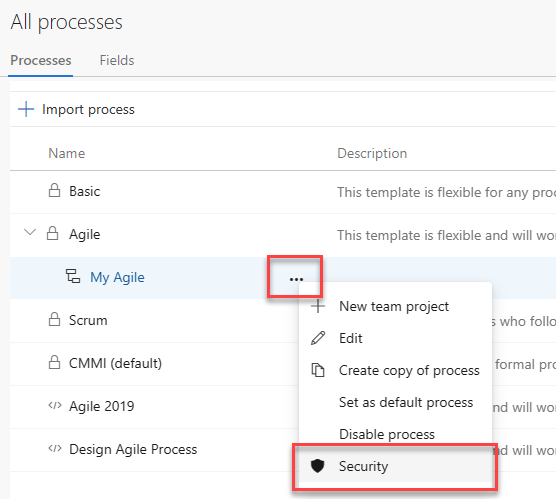
Masukkan nama pengguna, atur izin yang berlaku ke Izinkan, lalu keluar. Halaman secara otomatis disimpan.
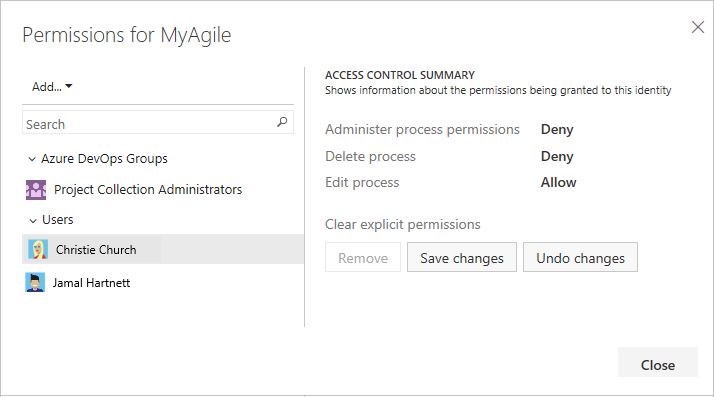
Catatan
Setiap proses adalah unit yang dapat diamankan dan memiliki daftar kontrol akses individual (ACL) yang mengatur pembuatan, pengeditan, dan penghapusan proses yang diwariskan. Pada tingkat koleksi, administrator koleksi proyek dapat memilih proses yang diwariskan. Saat Anda membuat proses baru yang diwariskan, pembuat proses dan administrator koleksi proyek memiliki kontrol penuh atas proses dan juga dapat mengatur ACL individual bagi pengguna dan grup lain untuk mengedit dan menghapus proses.
Opsi akses lainnya untuk item kerja
Untuk informasi selengkapnya tentang opsi untuk menyesuaikan jenis item kerja untuk mendukung pembatasan, lihat Membatasi akses, Membatasi modifikasi item kerja berdasarkan pengguna atau grup.
Memberikan izin tambahan kepada anggota tim
Agar tim bekerja secara otonom, Anda mungkin ingin memberi mereka izin yang tidak mereka miliki secara default. Tugas yang disarankan termasuk memberikan izin kepada administrator tim atau tim untuk:
- Membuat dan mengedit simpul anak di bawah jalur area defaultnya
- Membuat dan mengedit simpul anak di bawah simpul iterasi yang ada
- Buat kueri dan folder bersama di bawah folder Kueri Bersama.
Secara default, anggota tim mewarisi izin yang diberikan kepada anggota grup Kontributor proyek. Anggota grup ini dapat menambahkan dan memodifikasi kode sumber, membuat dan menghapus eksekusi pengujian, serta membuat dan memodifikasi item kerja. Mereka dapat berkolaborasi pada proyek Git atau berkolaborasi dengan anggota tim lain dan memeriksa pekerjaan ke basis kode tim (TFVC).
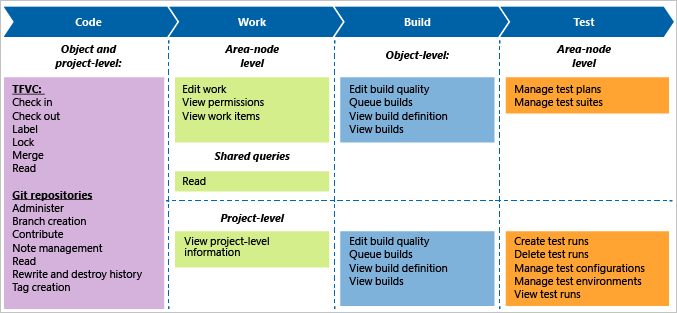
Jika penyebaran lokal Anda menyertakan pelaporan, tambahkan pengguna ke sumber daya tersebut. Lihat Memberikan izin untuk melihat atau membuat laporan SQL Server.
Artikel terkait
Saran dan Komentar
Segera hadir: Sepanjang tahun 2024 kami akan menghentikan penggunaan GitHub Issues sebagai mekanisme umpan balik untuk konten dan menggantinya dengan sistem umpan balik baru. Untuk mengetahui informasi selengkapnya, lihat: https://aka.ms/ContentUserFeedback.
Kirim dan lihat umpan balik untuk